服务器Raid M5210配置步骤_m5210阵列卡配置图解
(服务器为system x3650 M5 8871,阵列卡raid型号为megaRaid serveraid M5210)
一、进入 RAID 控制器配置界面
1.启动服务器并进入 UEFI Setup(旧称进入BIOS,非等同)
服务器开机后,在显示 \"Lenovo System x\" 或 \"IBM\" 徽标时,立即按下 F1 键(需快速
连续按下,部分机型可能显示 \"Press F1 for Setup\" 提示)。
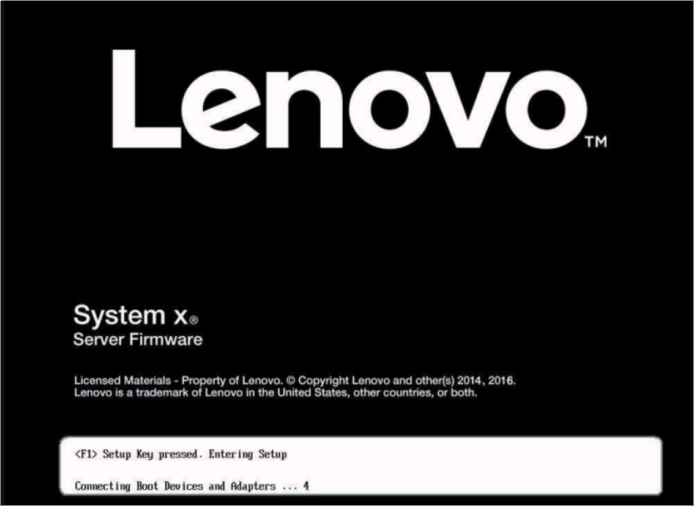
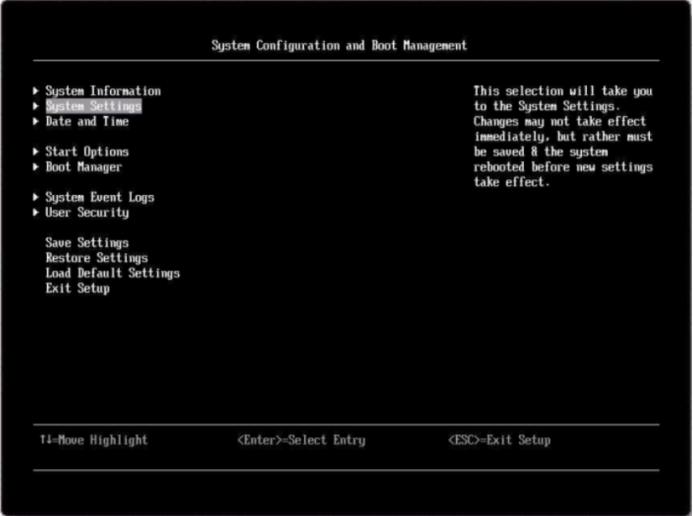
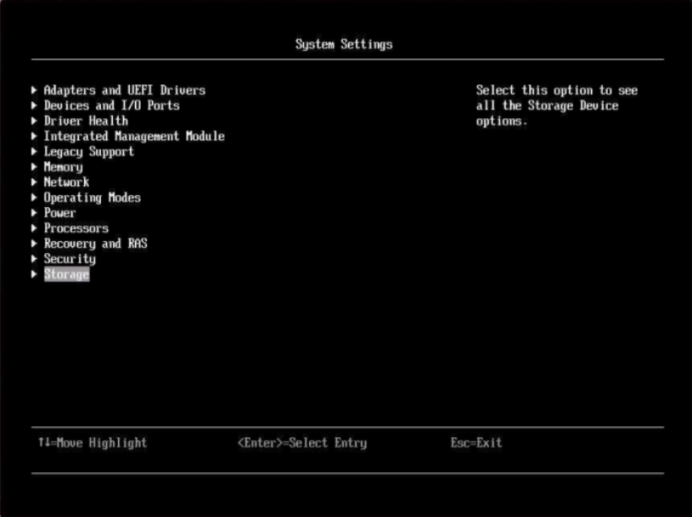
导航至存储配置界面
在 UEFI Setup 主界面中,使用鼠标或键盘选择 System Settings(系统设置)→ Storage(存储)→ ServeRAID M5210 Configuration Utility(具体名称可能因固件版本略有差异)。然后就可以进入到下图的环境中:
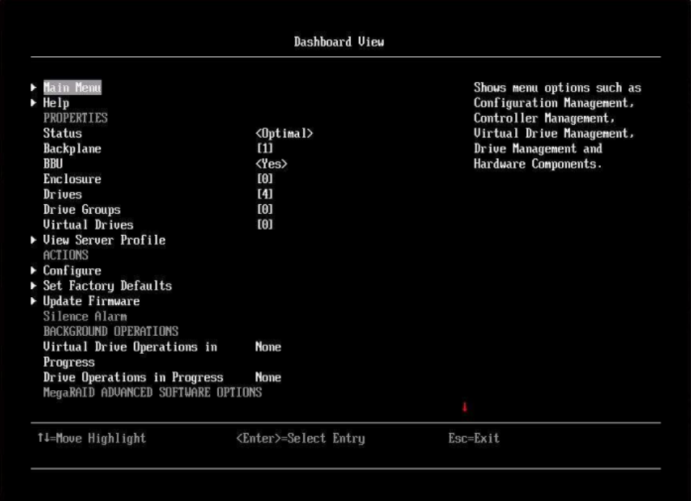
二、创建虚拟磁盘(以 RAID 1 为例)
(一)准备工作:清除旧配置(如有)
- 进入配置管理模块
在阵列卡配置主界面中,选择 Configuration Management(配置管理)→ Clear Configuration(清除配置)。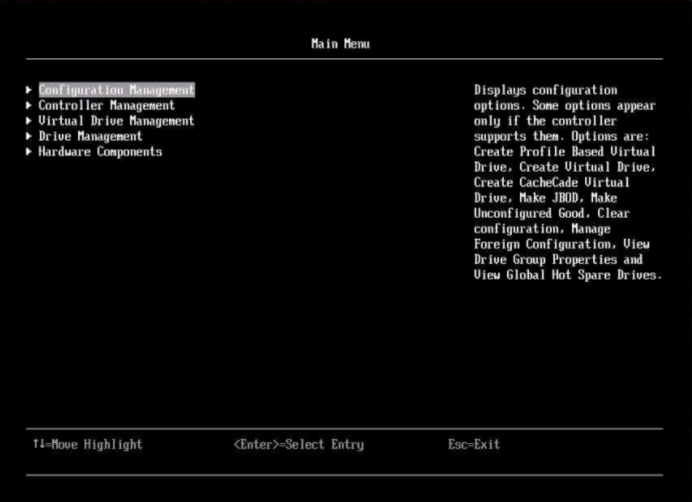
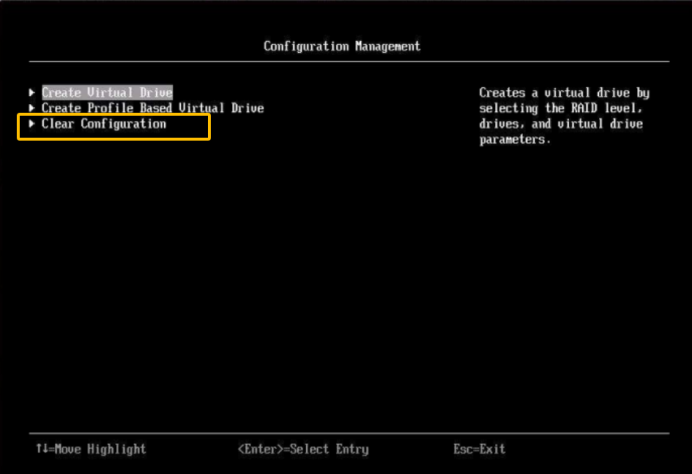
操作说明:
1.若存在已配置的 RAID,系统会提示 \"Clear Configuration will erase all existing virtual drives. Confirm?\",选择 Yes 确认清除。
2.清除后,所有物理磁盘状态变为 \"Unconfigured Good\"(未配置良好),表示可用于创建新 RAID。
(二)创建 RAID 1 虚拟磁盘
1.启动创建向导
返回配置管理界面,选择 Create Virtual Drive(创建虚拟磁盘)→ Basic Configuration(基本配置)或直接选择 \"Create Virtual Drive\"。
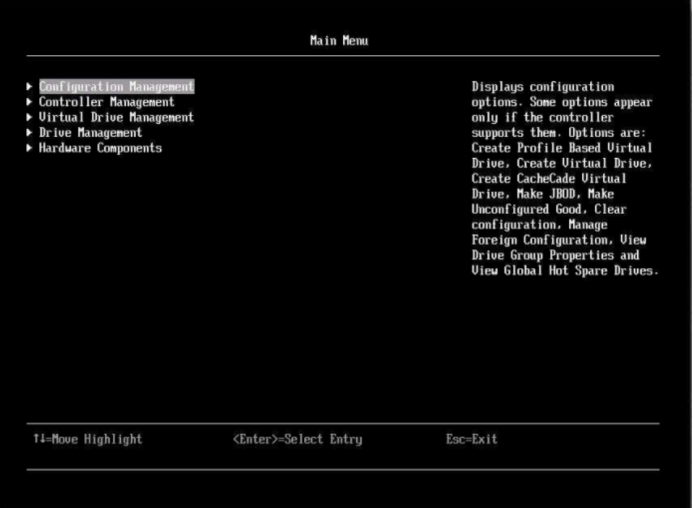
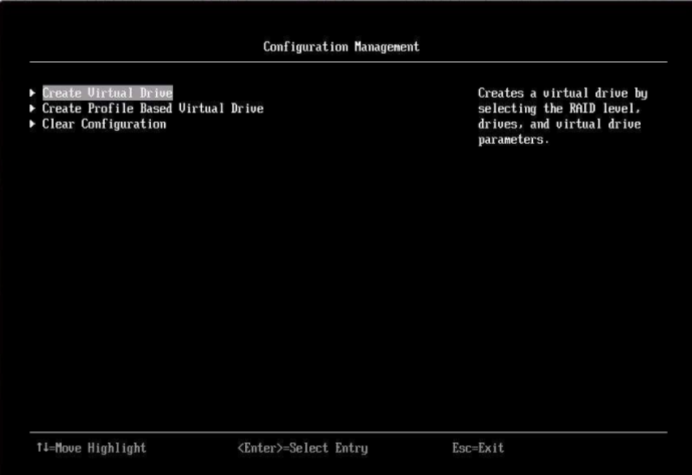
3.选择 RAID 级别和磁盘
1).选择 RAID 级别:在 RAID Level 下拉菜单中选择 RAID 1(黄色框)。
注意:RAID 5 等 RAID 级别需要阵列卡硬件支持或者激活相应功能,亦需要可配置硬盘数量满足最低要求,否则不会出现相应 RAID 级别或者该 RAID 级别为灰色不可选(如本机虽然已激活 RAID 5/50 功能,但不满足创建 RAID 50 硬盘数量最低要求:6 块,所以RAID 50 选项未出现)
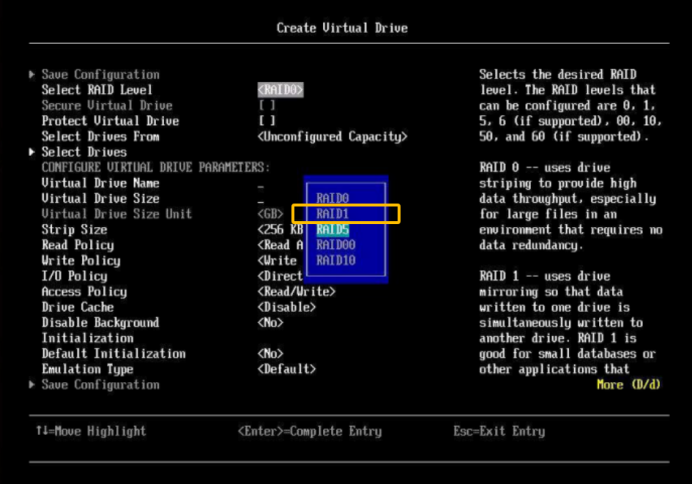
2).选择磁盘:
1.勾选需要加入 RAID 1 的两块物理磁盘(需容量相同,且状态为 \"Unconfigured Good\")。勾选后,磁盘状态变为 \"Selected\"(选中)。

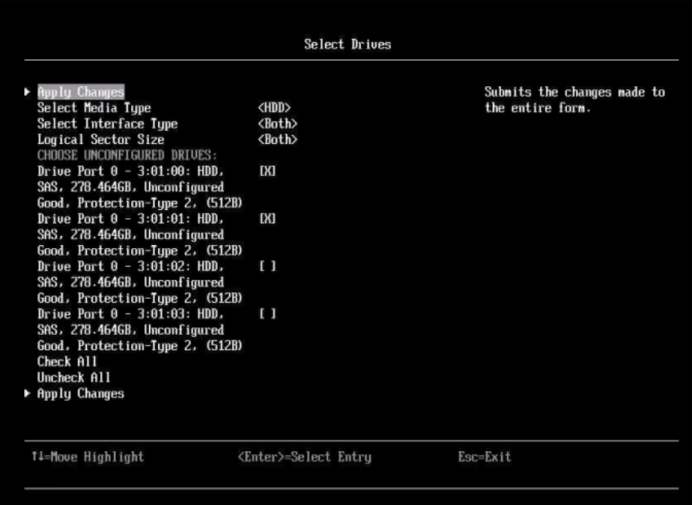
3.设置虚拟磁盘参数
1).命名虚拟磁盘:在 Virtual Drive Name(虚拟磁盘名称)字段中输入名称(如 \"RAID1_OS\"),支持字母、数字和下划线,建议名称具有描述性。
2).条带大小(Strip Size):
可选值通常为 \"64KB\"、\"128KB\" 等,默认推荐值为 \"64KB\"。若用于数据库等随机读写场景,可选择较小值(如 \"32KB\");若用于大文件存储,可选择较大值。
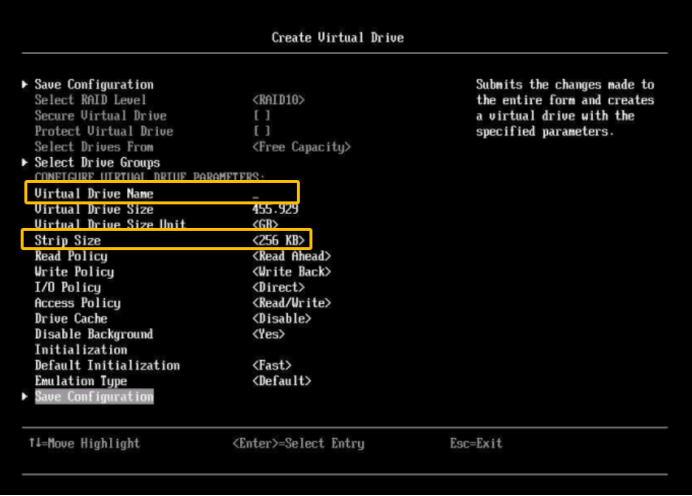
4.确认并创建
点击 Apply Changes(应用更改)或 Create(创建)按钮,系统提示 \"Confirm creation of virtual drive?\",选择 Yes 开始创建。
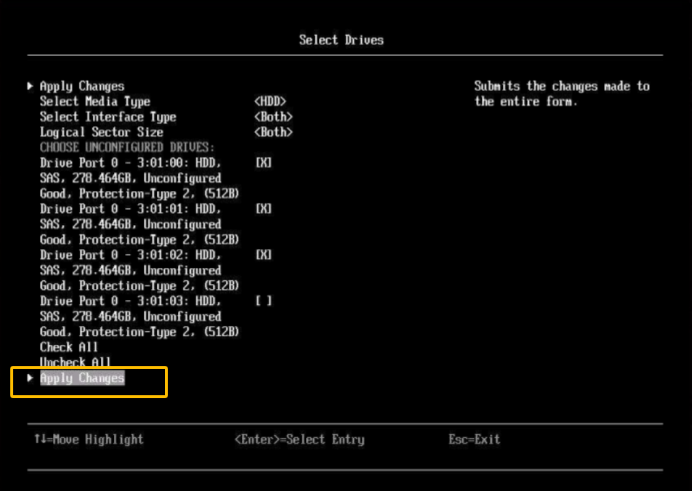
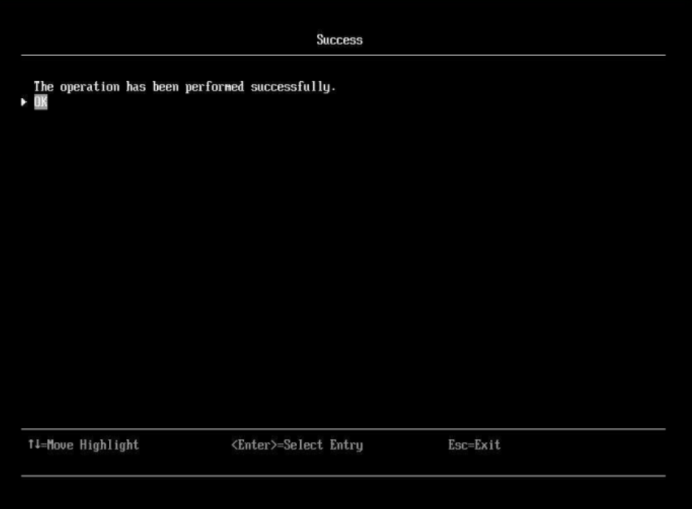
进度提示:创建过程通常在数秒内完成,界面底部显示进度条和状态信息(如 \"Creating virtual drive... 100% Complete\")。
(三)创建 RAID 5 虚拟磁盘(步骤类似,关键差异点说明)
1.选择 RAID 级别和磁盘
1).RAID 级别:选择 RAID 5,并至少选择 3 块 物理磁盘(建议使用相同容量、型号的磁盘以确保性能均衡)。
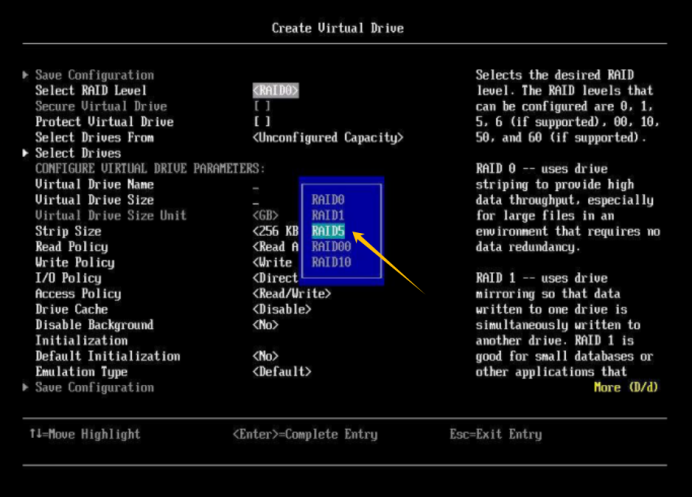
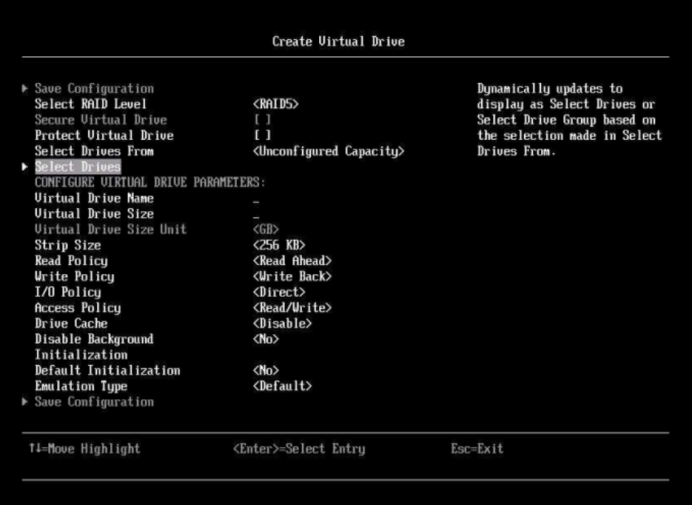
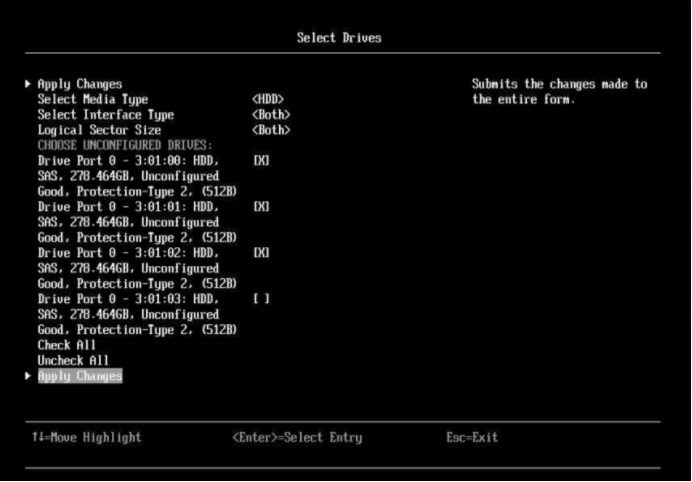
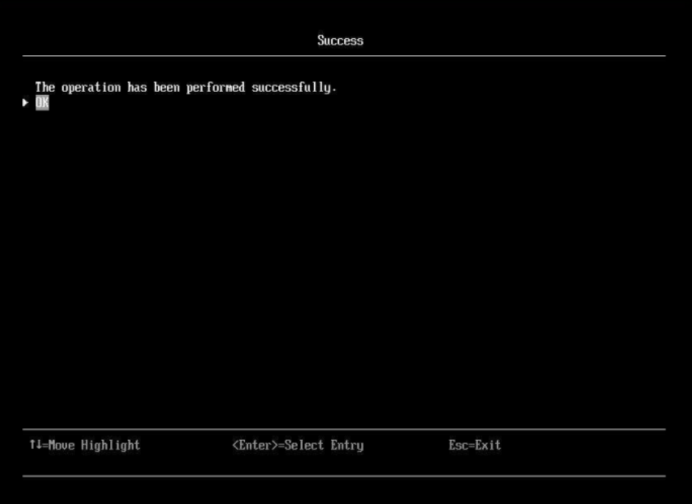
2).热备盘设置(可选):
若需提升容错能力,可在创建时勾选一块额外磁盘作为 Global Hot Spare(全局热备)或 Dedicated Hot Spare(专用热备)。在阵列卡配置主界面进入 Drive Management,选择 1 块状态为 Unconfigured Good 状态的硬盘。
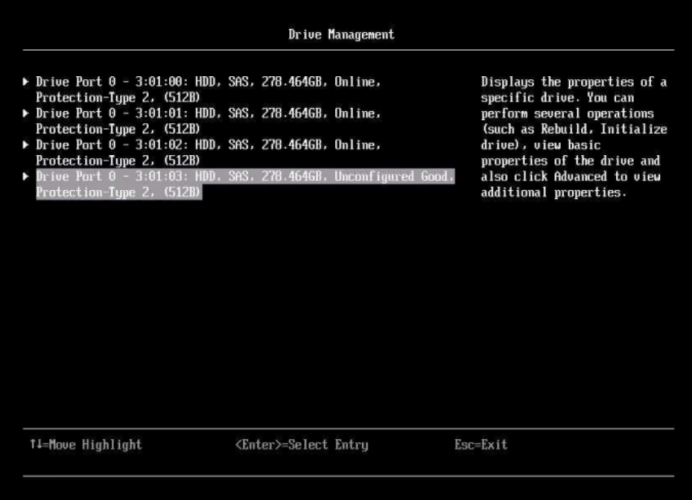
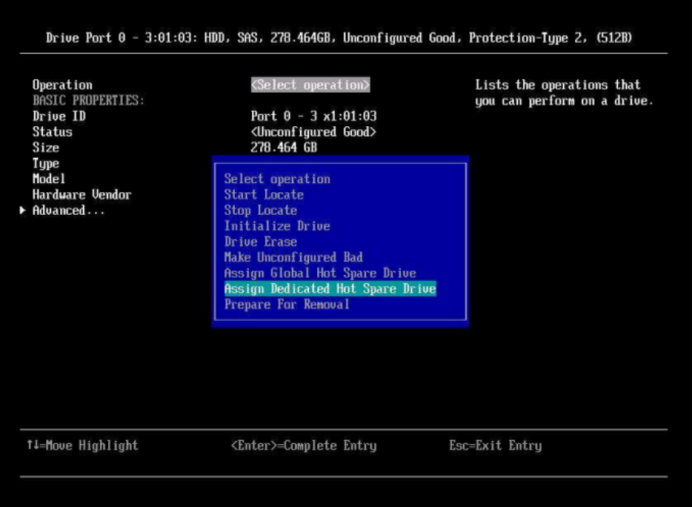
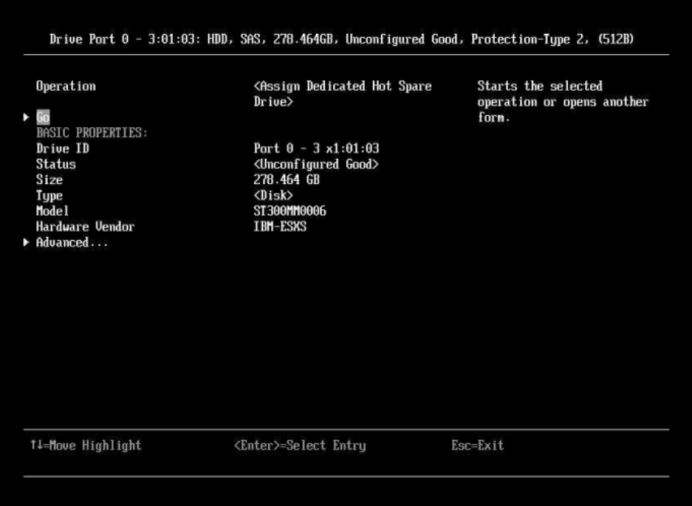
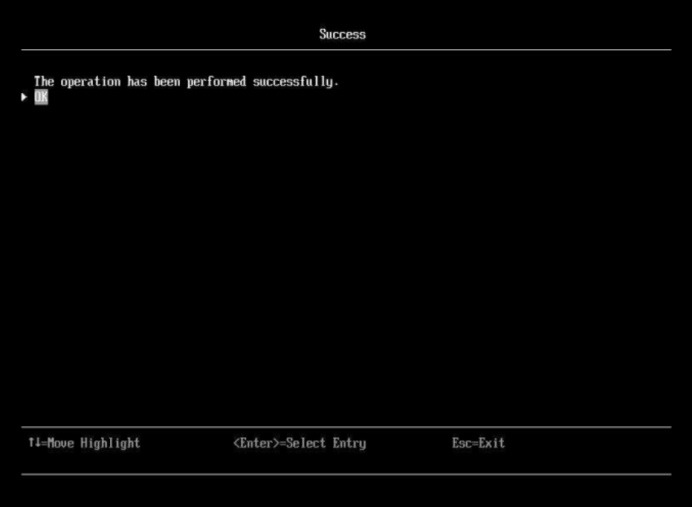
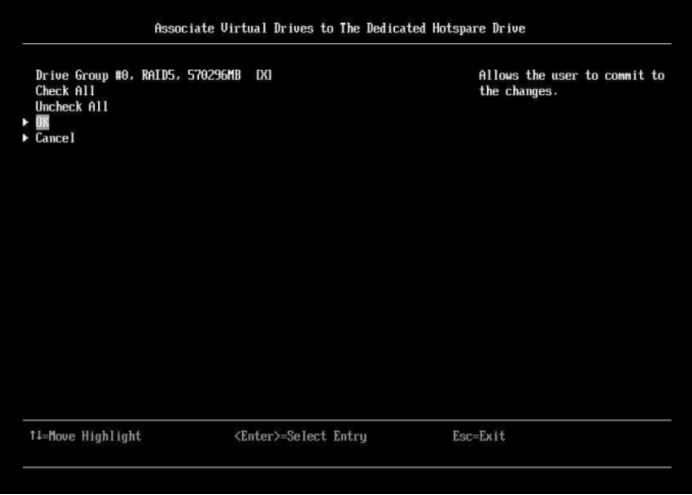
3)容量计算
RAID 5 容量公式:总容量 = (单盘容量 × 磁盘数) - 单盘容量。例如,3 块 1TB 磁盘组成 RAID 5,可用容量约为 2TB。
三、初始化虚拟磁盘
1.进入虚拟磁盘管理界面
返回阵列卡配置主界面,选择 Virtual Drive Management(虚拟磁盘管理)→ 选中刚创建的虚拟磁盘(状态为 \"Optimal\" 表示创建成功)。
2.执行初始化
如果在创建阵列时没有选择执行初始化操作,或者保持已有阵列但需要清空其中的数据,都可以在阵列卡配置主界面 Virtual Drive Management 里对阵列进行初始化
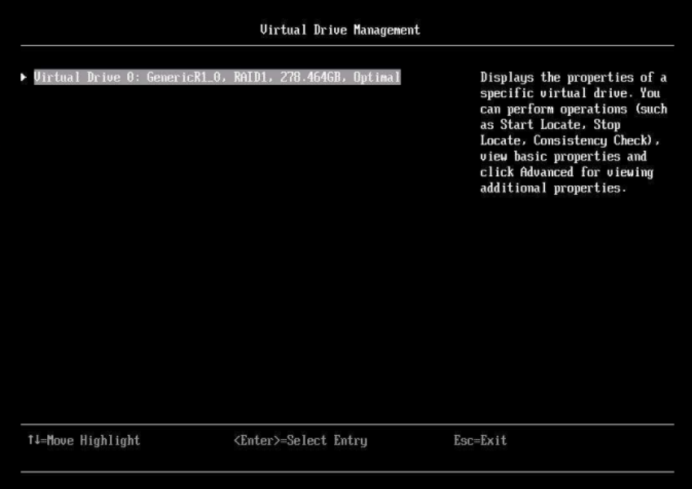
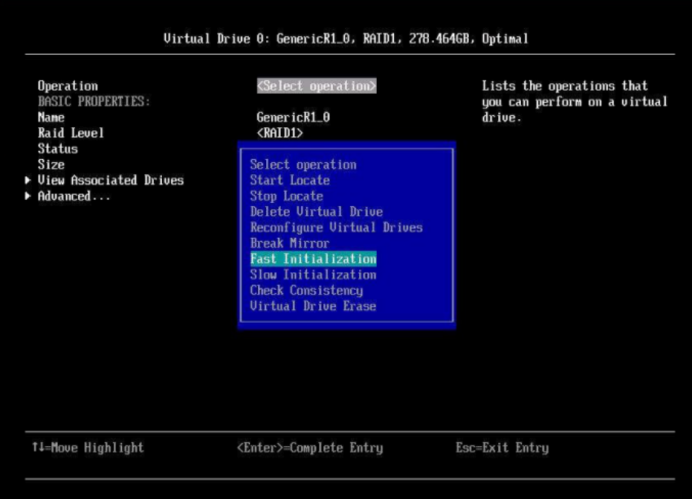
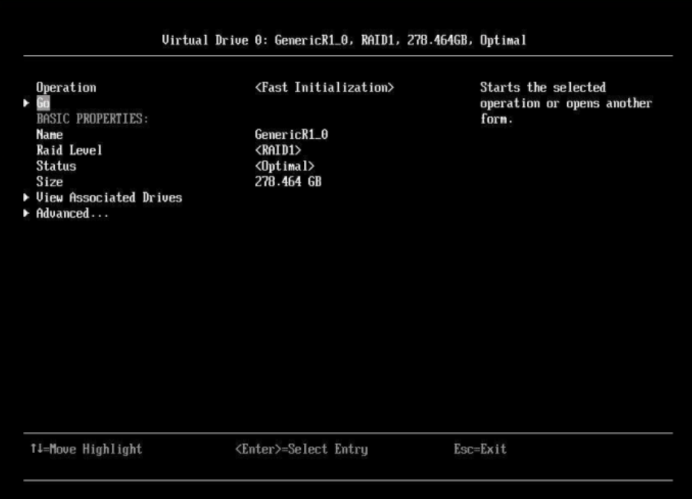
1).选择初始化类型:
快速初始化(Fast Initialization):仅清除磁盘元数据,耗时极短(数秒),适合新磁盘或无需彻底擦除数据的场景。
慢速初始化(Slow Initialization):完全覆盖磁盘数据,耗时较长(数小时,取决于磁盘容量),适合需要彻底清除数据的场景。
四、查看创建结果
(一)查看虚拟磁盘信息
- 进入虚拟磁盘详情页
在虚拟磁盘管理界面中,双击已创建的虚拟磁盘(如 \"RAID1_OS\"),或选择磁盘后点击 Properties(属性)。
(二)查看物理磁盘状态
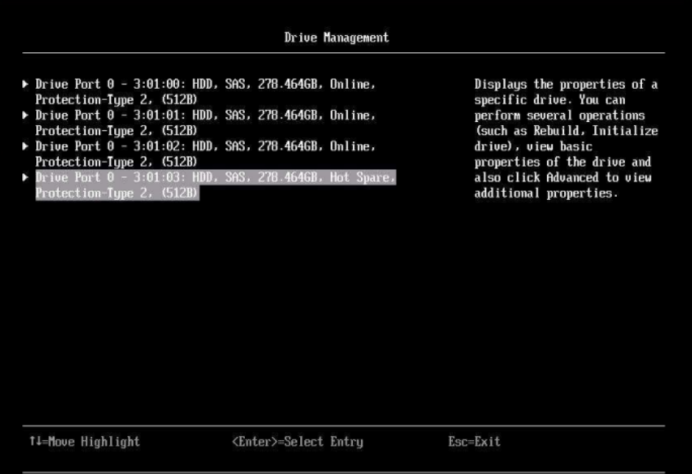
(三)验证阵列组状态
1.进入仪表盘或配置管理界面
在阵列卡配置主界面的 Dashboard(仪表盘)或 Configuration Management 中,查看所有 RAID 组的摘要信息。
2.关键指标:
1).Virtual Drive Status:虚拟磁盘状态(\"Optimal\"、\"Degraded\" 等)。
2).Physical Drive Status:物理磁盘健康状态。
3).Rebuild Progress:若存在磁盘故障并触发重建,显示重建进度(如 \"Rebuilding: 45%\")。
五、常见问题与优化建议
(一)磁盘状态异常处理
- Foreign Configuration:若磁盘显示 \"Foreign\" 状态,表示该磁盘曾在其他阵列卡中使用,需导入或清除配置:
i.进入 Configuration Management → Manage Foreign Configuration → Import Foreign Configuration(导入)或 Clear Foreign Configuration(清除)。
-
- 注意:导入前需确认磁盘数据是否需要保留,清除会导致数据丢失。
(二)性能优化
- 缓存策略调整:
若阵列卡配备缓存模块(如 BBU 电池备份单元),可在虚拟磁盘属性的 Advanced 选项中,将 Write Policy(写入策略)设置为 Write Back(回写)以提升写入性能。 - 条带大小优化:
对于数据库应用,建议将条带大小设置为 32KB 或 16KB;对于视频渲染等大文件场景,可设置为 128KB 或 256KB。
(三)热备盘管理
- 添加热备盘:在 Drive Management 中选择未配置的磁盘,点击 Assign Hot Spare,选择全局或专用热备模式。
- 移除热备盘:选择已设置为热备的磁盘,点击 Unassign Hot Spare 即可恢复为普通磁盘。
六、图形界面截图建议位置
- UEFI Setup 主界面:显示 \"System Settings\" 和 \"Storage\" 选项的位置。
- 阵列卡配置主界面:标注 \"Dashboard\"、\"Configuration Management\" 等模块的位置。
- 创建虚拟磁盘界面:显示磁盘列表、RAID 级别下拉菜单、虚拟磁盘名称输入框。
- 初始化确认界面:显示快速 / 慢速初始化选项及进度条。
- 虚拟磁盘属性界面:显示 \"Physical Drives\" 列表和状态。
- 物理磁盘状态界面:标注 \"Unconfigured Good\"、\"Online\"、\"Hot Spare\" 等状态标识。
七、注意事项
- 数据安全:
- 创建 RAID、清除配置或初始化操作均会导致数据丢失,务必提前备份重要数据。
- 若服务器已安装操作系统,建议在创建 RAID 前断开所有存储设备(如 USB 硬盘),避免误操作。
- 固件版本:
- 部分界面选项可能因阵列卡固件版本不同而略有差异,建议参考服务器型号对应的官方文档(如 Lenovo 或 IBM 支持网站)。
- 硬件兼容性:
- 确保所有物理磁盘型号、容量一致(尤其 RAID 1 和 RAID 10),否则可能导致性能下降或兼容性问题。
通过以上步骤,可完整完成 RAID 1/5 的创建、初始化及验证操作。若需进一步管理(如扩展 RAID 容量、更换故障磁盘),可在相同界面中进行相应操作。


